来源:小编 更新:2025-04-29 05:40:37
用手机看
哇塞,你有没有想过,用数位板在手机上画画,那感觉简直就像是在纸上挥毫泼墨一样!没错,现在数位板已经可以和安卓手机完美结合啦!接下来,就让我带你一起探索这个神奇的数位版安卓系统世界吧!
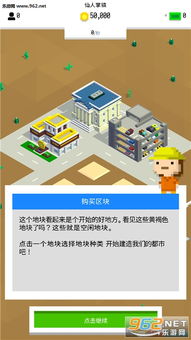
还记得2019年那个冬天吗?Wacom Intuos系列数位板正式宣布兼容安卓移动设备,这可是数位板界的一大盛事啊!从此,你就可以在手机上随时随地享受绘画的乐趣了。而且,Wacom Intuos系列涵盖了从蓝牙版CTL-4100WL到黑色标准版CTL-4100WL,各种颜色和型号任你挑选,是不是心动了呢?

想要让你的数位板和安卓手机成为最佳拍档,其实很简单。首先,确保你的手机系统是安卓6.0或更高版本,并且具备OTG功能。关闭手机自动翻转功能,打开OTG功能,连接OTG转接头和数据线,数位板就会自动进入手机模式啦!
不过,要注意的是,不同品牌的数位板和手机可能在连接步骤上略有不同,所以最好提前查阅说明书哦。如果你是绘王(HUION)HC16数位板的用户,连接手机时要注意,绘画区域会有所不同。在电脑模式下,绘画区域是全面板;而在手机模式下,有效绘画区域在数位板左侧,大约是158.8x99.2mm。这样的设计是为了让手机屏幕呈现的笔迹效果,与你手中的动作弧度更加相符。

想要让你的数位板和安卓手机无缝连接,以下这些步骤你一定要牢记哦!
1. 确保手机系统是安卓6.0或更高版本,并具备OTG功能。
2. 关闭手机自动翻转功能。
3. 打开OTG功能,如果找不到OTG开关,建议咨询手机制造商确认该型号是否支持OTG功能。
4. 手机插上OTG转接头,用数据线与数位板连接起来。
5. 连接后,数位板将自动进入手机模式,无需安装驱动。
6. 打开绘画APP,点击右下角的设定”,勾选使用笔压触控笔”启动防止手部误触功能”。
7. 如果连接后发现数位板全板面都能画,并且画出来的线条形状是拉伸变形,需要同时按住【K1】【K4】键3秒,强制将数位板切换为手机使用模式。
8. 连接成功后,就可以开始创作啦!
除了硬件连接,数位板手机软件也是不可或缺的。Wacom Center(wacom数位板手机软件)就是一款非常受欢迎的应用程序。它拥有丰富的功能和灵活的工具,无论是绘画、标记、编辑还是教学,都能满足你的需求。
WacomOne数位板软件提供了各种绘图和绘画工具,如画笔、铅笔、毛笔等,让你能够轻松地创造各种艺术作品。而且,它还支持多层图像编辑,用户可以轻松地对不同图层进行编辑和管理,从而实现更复杂的绘画效果。
有了数位板手机,你的创意将无处不在。无论是在公交车上、地铁里,还是在咖啡馆里,你都可以随时随地拿起数位板,记录下你的灵感。而且,数位板手机还具有小巧轻便的特点,让你可以轻松地将其放入包中,随时随地享受绘画的乐趣。
数位板安卓系统为我们带来了前所未有的创作体验。无论是绘画、设计还是教学,数位板手机都能成为你的得力助手。快来试试吧,让你的创意在数位板手机上绽放光彩!